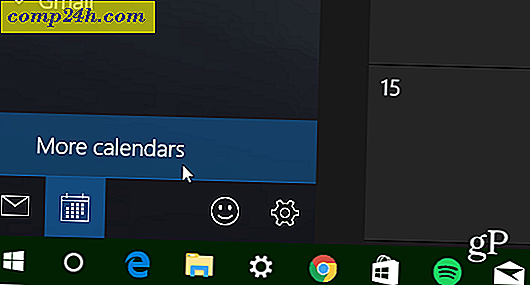Jak korzystać z nowego dodatku FindTime firmy Microsoft dla programu Outlook
Zespół Garage w Microsoft wydał nowy dodatek do Menedżera informacji osobistych Microsoft Outlook, dzięki czemu można łatwo znaleźć czas na spotkanie z kolegami. Typowa aktywność w organizacjach, planowanie spotkania często obejmuje orkę w kalendarzu programu Outlook, aby znaleźć dostępne czasy. Z FindTime wykonuje większość pracy za Ciebie. Rzućmy okiem na instalację i konfigurację.
Zanim zainstalujesz:
- Musi być uruchomiony program Outlook 2013 lub nowszy
- Mieć konto Office 365 - nie jest wymagane dla uczestnika.
- Zamknij program Outlook przed instalacją
Przejdź do strony https://findtime.microsoft.com/, aby ją zainstalować.
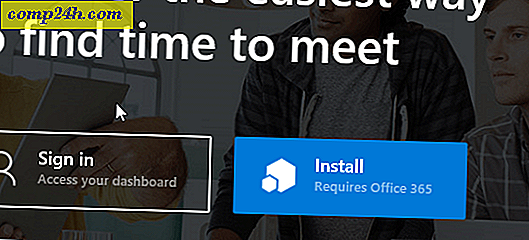
Zaloguj się przy użyciu konta Office 365 i poczekaj na zainstalowanie dodatku.

Po zakończeniu instalacji uruchom program Microsoft Outlook i utwórz nową wiadomość. Kliknij Dodatki dla pakietu Office ze Wstążki, a następnie FindTime.

Jeśli go nie widzisz, upewnij się, że jesteś zalogowany na koncie Office 365. Zauważyłem, że początkowo się nie pojawił. Aby to sprawdzić, kliknij Plik> Konto biurowe> Przełącz konto, a następnie wprowadź swoje dane uwierzytelniające. Zrestartuj program Outlook i poczekaj, aż ustawienia się zsynchronizują, i spróbuj dodać dodatek FindTime.

Kiedy pojawi się kliknij przycisk Połącz teraz i zaloguj się ponownie na swoje konto Microsoft, gdy pojawi się odpowiedni monit.

Poczekaj, aż FindTime wyszuka odpowiednie czasy. Wybierz czas trwania spotkania z pola listy. Spotkanie można skonfigurować na podstawie dostępności lub czasu. Kiedy FindTime znajdzie odpowiedni czas, kliknij jedną z dostępnych opcji, a następnie kliknij Dalej.

Wybierz swoją lokalizację, w tym przypadku wybrałem Skype, ale możesz wybrać lokalizację fizyczną, jeśli chcesz. Kliknij Wstaw, aby wysłać e-mail po zakończeniu, poczekaj na utworzenie zaproszenia.

Zobaczysz swój Invite wraz z organizatorem, czasem trwania, lokalizacją i opcjami dostępnymi dla odbiorcy do wyboru. Jeśli chcesz dokonać zmian, kliknij przycisk Opcje wydania w okienku zadań FindTime.

Muszę przyznać, że na początku jest to nieco zawiłe, ale ułatwia to organizację spotkań, eliminując żmudną część harmonogramowania i dokonywania ustaleń. Oprócz obsługi programów komputerowych Outlook możesz także używać Outlooka.
">